Создание эффектов
- Щелкните дважды на желаемом эффекте или перетащите его из палитры на название слоя в окно Timeline (Монтаж), либо на кадр в окне Composition (Композиция) с выделенным изображением слоя (рис. 11. 3). В результате клипу будет назначен соответствующий спецэффект, о чем будет свидетельствовать появившийся элемент во вложенном списке Effects (Эффекты), который появляется в слое tolstoi.avi в окне Timeline (Монтаж). Кроме того, в появившейся палитре Effect Controls (Управление эффектом) откроется панель с названием эффекта (рис. 11.4).
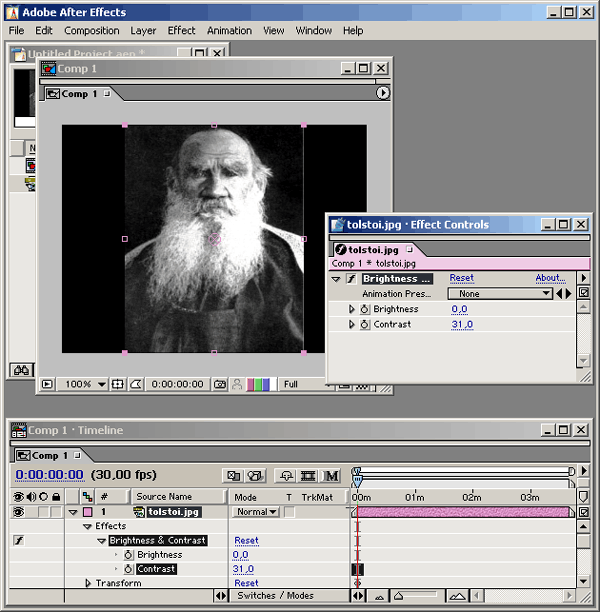
Рис. 11.4. В появившейся палитре Effect Controls конкретного эффекта определите его параметры, ориентируясь на просмотр кадра в реальном времени в окне Composition - Отрегулируйте параметры эффекта при помощи панели эффекта в палитре Effect Controls (Управление эффектом) (см. рис. 11.4), либо непосредственно в окне Timeline (Монтаж).
- Если вы намерены назначить слою какой-либо дополнительный эффект, повторите для этого эффекта действия п. 2-4.
Примечание 1
Если слою назначено несколько эффектов, то их применение к изображению производится в том порядке, в котором эффекты располагаются в палитре Effect Controls (или в окне Timeline). В некоторых случаях порядок применения эффектов играет существенную роль в формировании изображения композиции. Изменить порядок следования эффектов в палитре можно простым перетаскиванием.
Примечание 2
Альтернативным способом применения эффектов вместо палитры Effects (Эффекты), является использование меню Effects (Эффекты), содержание которого полностью эквивалентно палитре.
После назначения эффекта клипу его можно отредактировать при помощи палитры Effect Controls (Управление эффектом) (см. разд. 11.2), т. е. изменить настройки эффекта, а также удалить эффект или назначить клипу дополнительные эффекты.